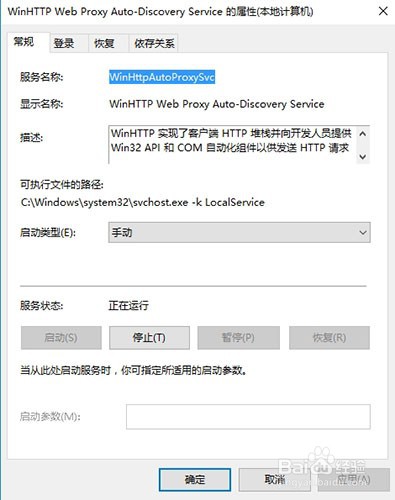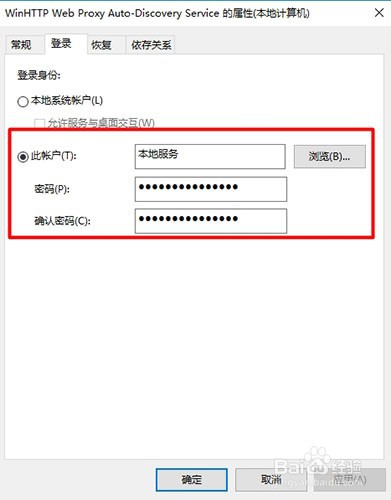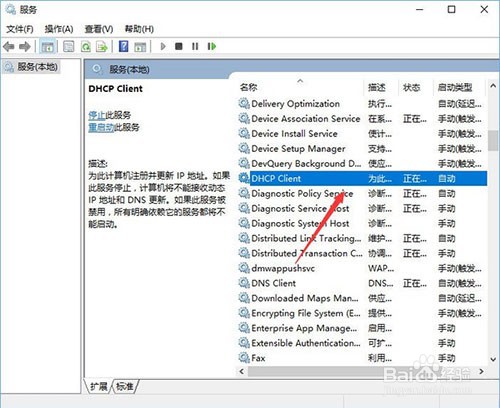1、首先,按下Win+R 组合键打开运行。
2、在运行窗口输入:services.msc 点击确定打开服务。
3、然后,在服务界面找到 WinHTTP Web Proxy Auto-Discovery service 服务双击打开。
4、在WinHTTP Web Proxy Auto-Discovery service渲舫蒇芘服务界面,确保该服务已启用,若未启用的话将其启用。
5、点击“登录”选卡,选择“此帐号”本地服务,将下方两个密码框中的密码全部删除,点击确定。
6、最后,在服务界面双击打开 DHCP Client 服务,同样,切换到“登录”选项卡,选择“此帐号”,本地服务,将下方两个密码框中的密码全部删除,点击确定。